[알쓸글] 불편한 윈도우 출력장치 변경을 편하게 바꿔보자 - Audio Device Switcher
오랜만에 들고 온 알쓸글
알면 쓸모 있는 글
알아도 쓸모 없는 글
요즘 이어폰을 자주 쓰다 보니 항상 컴퓨터에 껴놓고 사용하는 중임
근데 처음 낄때는 자동으로 바뀌지만 껴놓은 상태에서는 손으로 직접 바꿔줘야 하는 번거로움이 있었음
이게 여러번 하게 되니 생각보다 귀찮음

처음에 맨 아래의 소리를 눌러줌
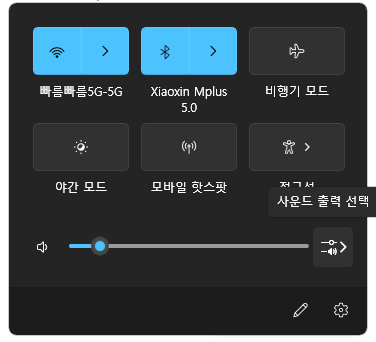
그다음 나오는 창에서 볼륨바 옆의 사운드 출력 선택을 눌러줌

마무리로 원하는 출력장치를 골라줌
물론 위에 단축키를 사용하면 좀 더 편해지지만
위와 마찬가지로 창이 뜨면서 직접 선택해야 하는 번거로움이 있음
그 불편함을 긁어줄 프로그램을 소개해보겠음
제목에도 있었듯

Audio Device Switcher 라는 프로그램임
무료고 마이크로소프트 스토어에 등록되어 있으니 안전하다고 생각함
https://apps.microsoft.com/detail/9n71nh5h6t7k?hl=ko-kr&gl=KR
Audio Device Switcher - Microsoft Store 공식 앱
Audio Device Switcher allows you to quickly switch your default audio device using hotkeys. Windows 10 S is not supported.
apps.microsoft.com

빠르게 설치가 끝나고 (한 40메가 했나?)

실행되면 이런 모습
간단하게 사용법을 알아보면

Name로 되어있는 부분은 커맨드를 선택하는 부분으로 등록해 둔 커맨드를 바꿀 수 있음
옆의 메뉴 칸으로 추가, 제거, 이름 변경이 가능함

아래는 위에서 선택한 커맨드의 단축키와 어떤 장치를 사용할지 고르는 부분
Must begin with ctrl or alt 부분을 눌러주고 ctrl이나 alt를 포함한 단축키를 등록해 주면 됨
옆은 화살표는 단순히 실행임

이런식으로 나는 쉬프트 + 알트 + 2로 설정해 둠

메뉴를 눌러 New를 골라 모니터용 커맨드도 만들어 주면 끝

이런 식으로 가능

커맨드를 입력해 보면 이런 식으로 알림이 나오며 바뀌었다고 알려줌
출력장치(스피커) 뿐 아니라 입력장치(마이크)도 가능하니 입맛에 맞게 쓰길